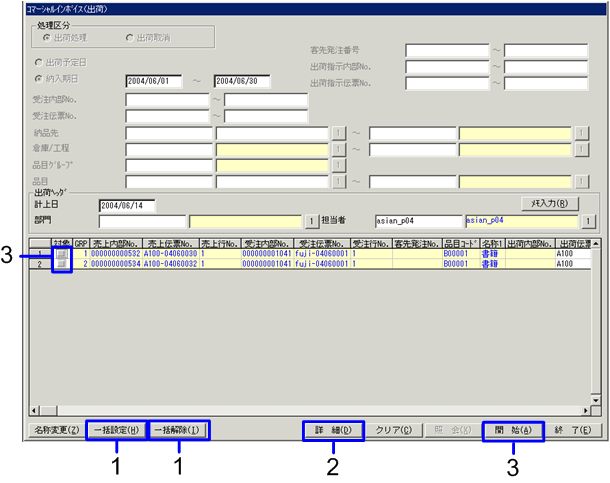コマーシャルインボイス(出荷)の手順
コマーシャルインボイス(出荷)の手順
 概要
概要
[コマーシャルインボイス(出荷)]画面では、コマーシャルインボイス入力で出荷指示済のデータでかつ、未出荷のデータを検索対象とし、検索結果をもとに出荷消込み処理を行います。
 1.画面の呼び出し方法
1.画面の呼び出し方法
- [販売管理]→[出荷管理]→[エントリ]を選択します。
- メニューから[コマーシャルインボイス(出荷)]を選択します。
→[コマーシャルインボイス(出荷)]画面が表示されます。
 2.検索条件の入力
2.検索条件の入力
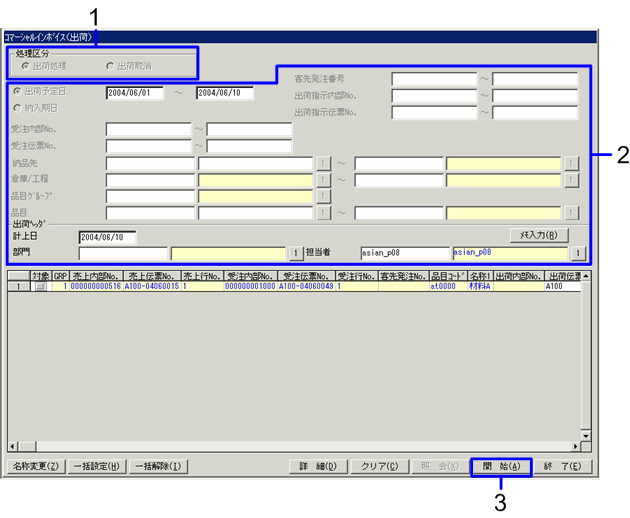
→「項目説明」へ
- 検索する出荷消込みデータ(出荷処理および出荷取消)の処理区分を入力します。
- 出荷処理を行う場合は、コマーシャルインボイス入力で処理されたデータを検索します。出荷取消処理を行う場合には、コマーシャルインボイス(出荷)データの検索を行います。
そのまま検索を実行すると出荷予定日や納入期日が入力されていないデータは検索されませんので、初期表示される日付を一度クリアして日付指定のない状態で検索してください。
- "照会(X)"ボタンをクリックします。
→[スプレッド]部に条件にあてはまるコマーシャルインボイス入力データが表示されます。
 3.出荷入力処理の実行
3.出荷入力処理の実行
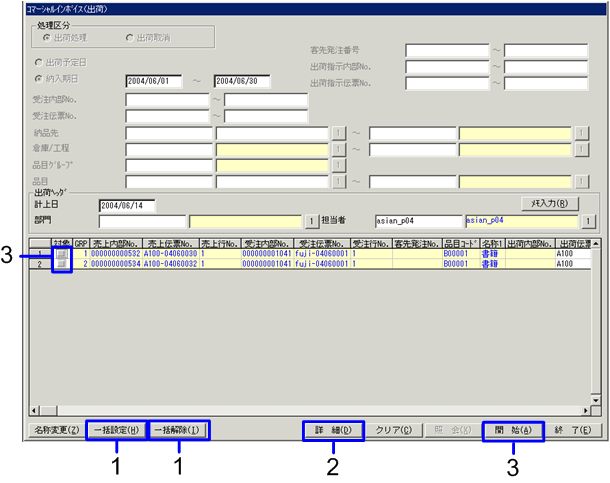
→「項目説明」へ
- 抽出されたデータの一覧から、出荷消込対象とするデータを選択するために「対象」チェックボックスをクリックし、ONにします。
抽出したデータ全てを出荷指示対象にする場合は、"一括設定(H)"ボタン、出荷指示対象から解除する場合は"一括解除(I)"ボタンをクリックします。
- 出荷指示データの詳細を確認する場合は、"詳細(D)"ボタンをクリックします。
→[受注データ照会]画面が表示されます。受注時に入力されたデータを確認することができます。
- "開始(A)"ボタンをクリックします。
→出荷消込処理が行われ、受注したものが出荷された状態になります。出荷消込処理されたデータは、背景が着色されて未処理データと区別されます。 入力必須項目がある場合には、カーソルが入力項目へ移動します。
![]() コマーシャルインボイス(出荷)の手順
コマーシャルインボイス(出荷)の手順
![]() 概要
概要
![]() 1.画面の呼び出し方法
1.画面の呼び出し方法
![]() 2.検索条件の入力
2.検索条件の入力
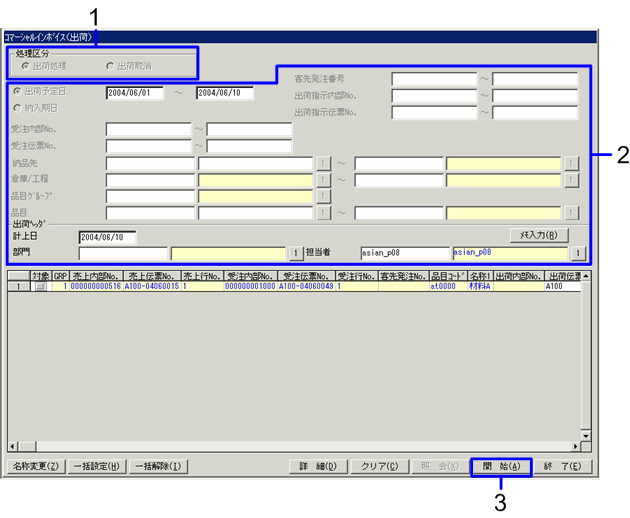
![]() 3.出荷入力処理の実行
3.出荷入力処理の実行